制作PNG格式透明图片的简单方法
来源:网络收集 点击: 时间:2024-10-12【导读】:
在编辑word、excel、PPt时需要一个透明的PNG格式图片,这时使用Photoshop显得比较麻烦,下面分别介绍通过金山wps文字或Microsoftoffice word制作PNG格式透明图片的简单方法。工具/原料morewps文字/Microsoft office word图片方法 11/4分步阅读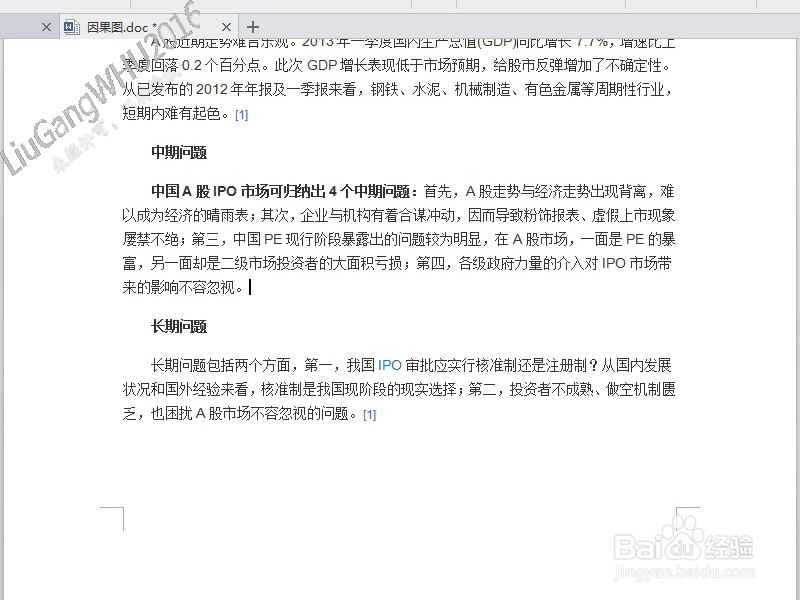
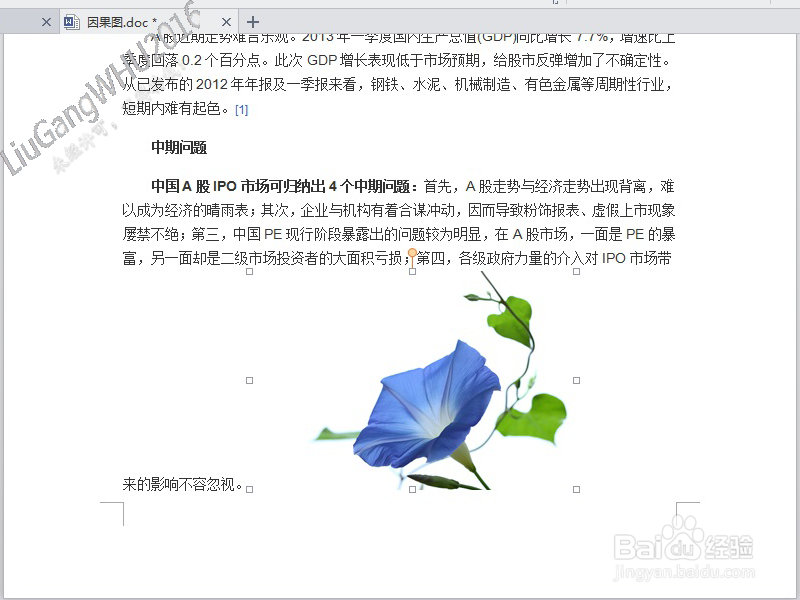 2/4
2/4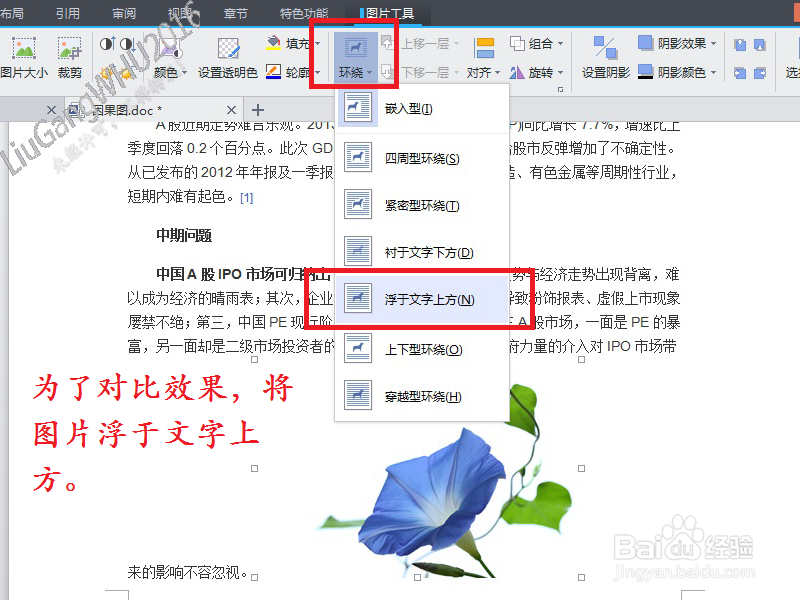
 3/4
3/4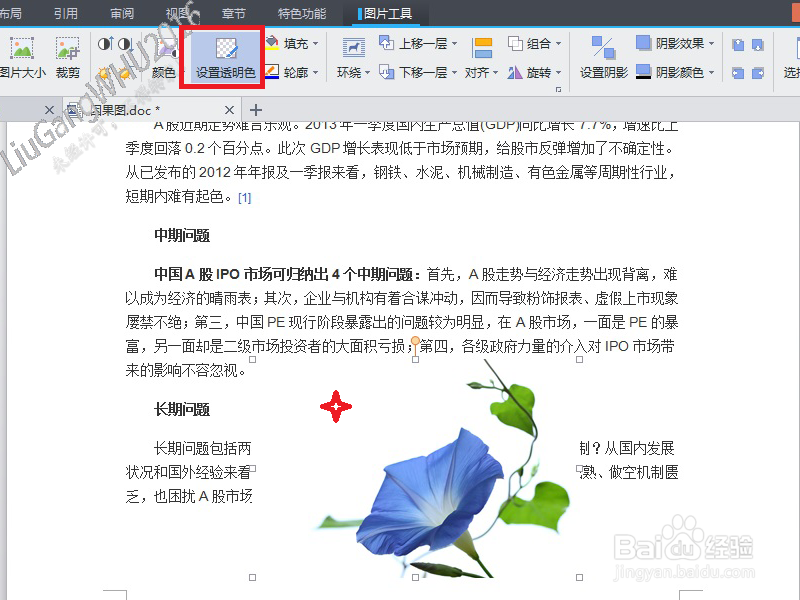
 4/4
4/4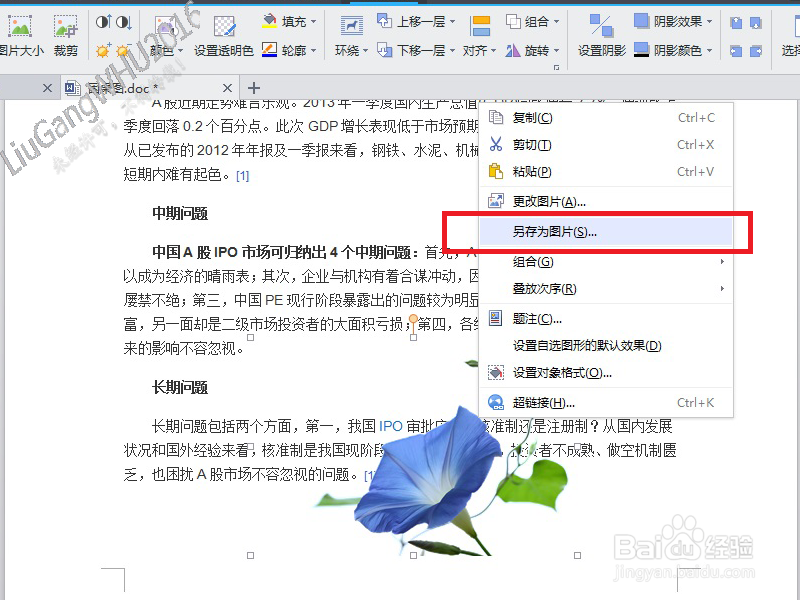 方法21/3
方法21/3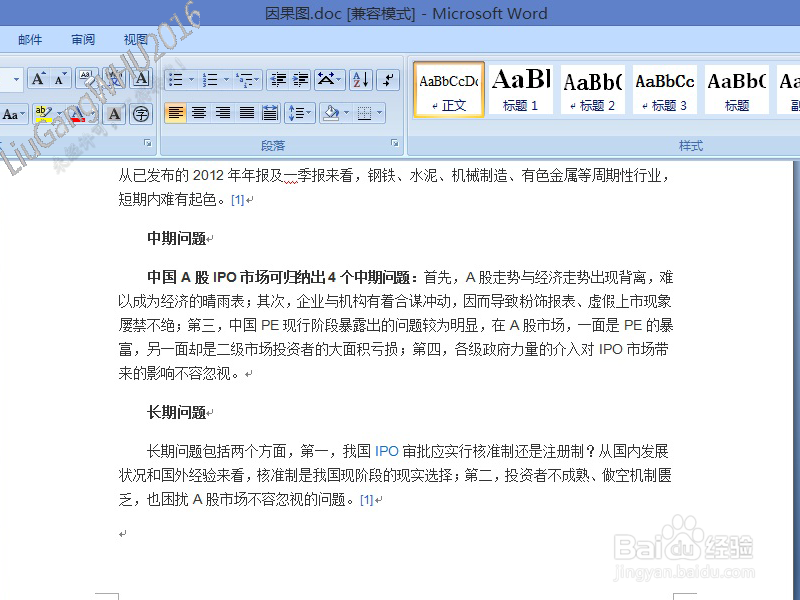
 2/3
2/3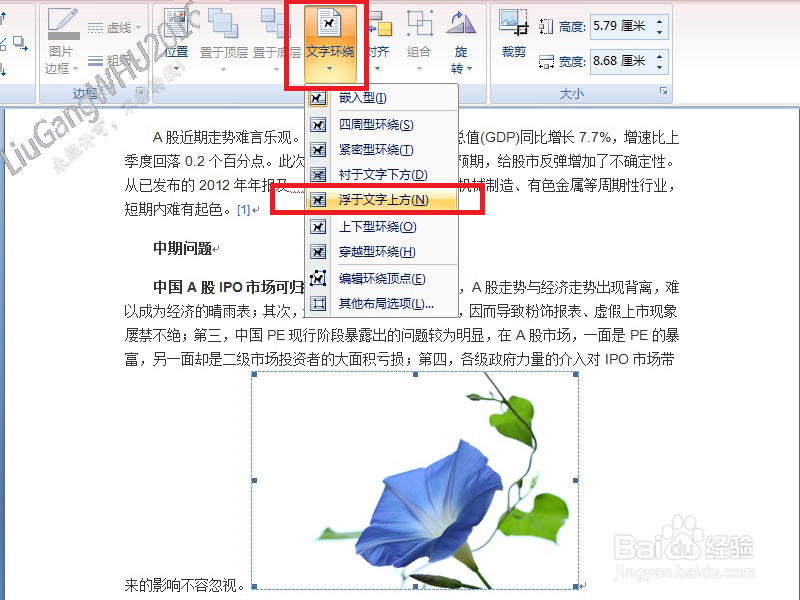
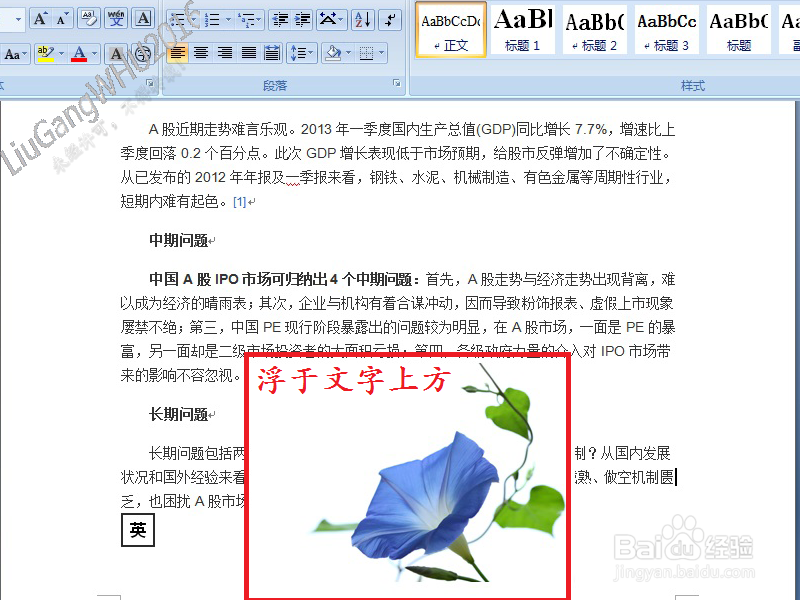 3/3
3/3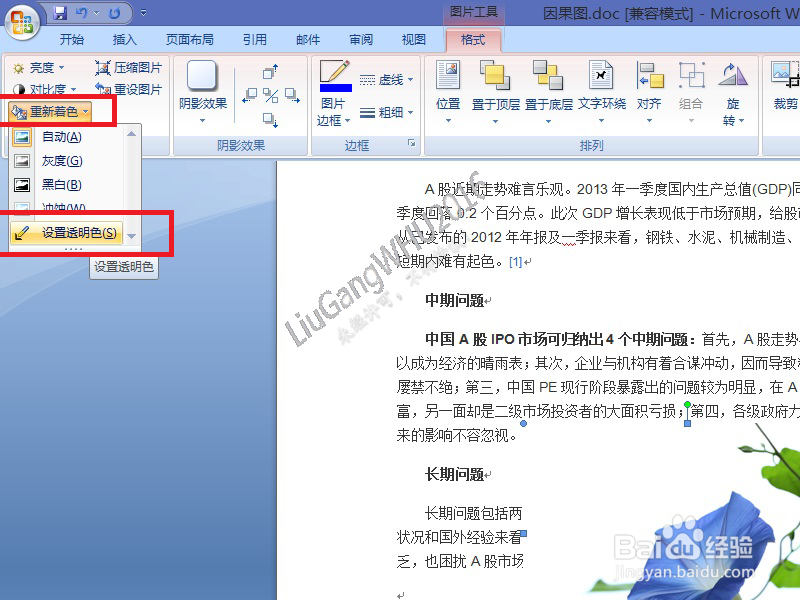
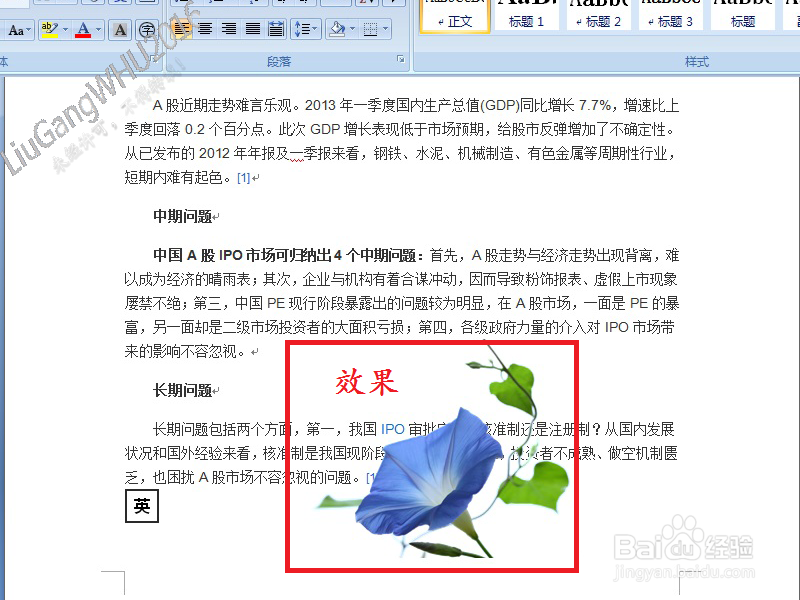 注意事项
注意事项
以金山wps文字为例。
插入 - 图片 - 来自文件 - 选择要插入的图片。
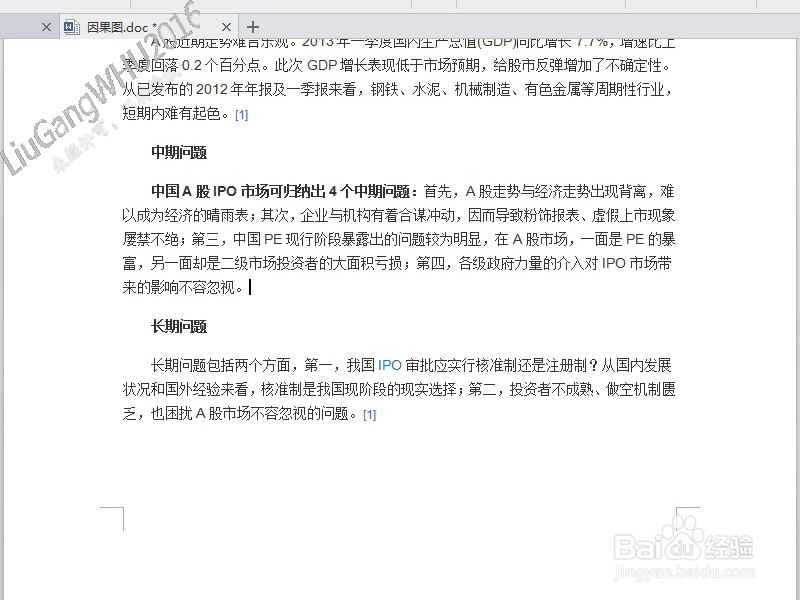
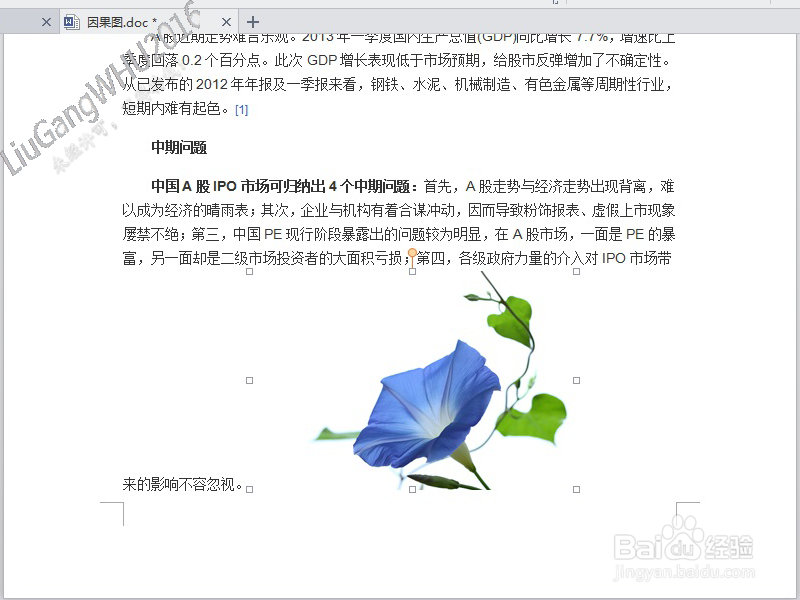 2/4
2/4为了对比效果,将图片浮于文字上方。
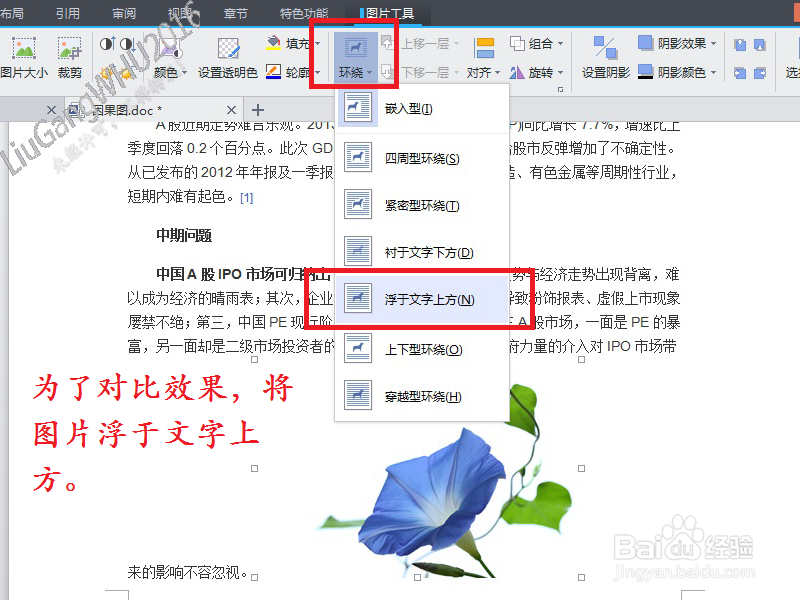
 3/4
3/4点击图片,工具栏上会出现图片工具,点击图片工具中设置透明色,然后点击图片白色位置。
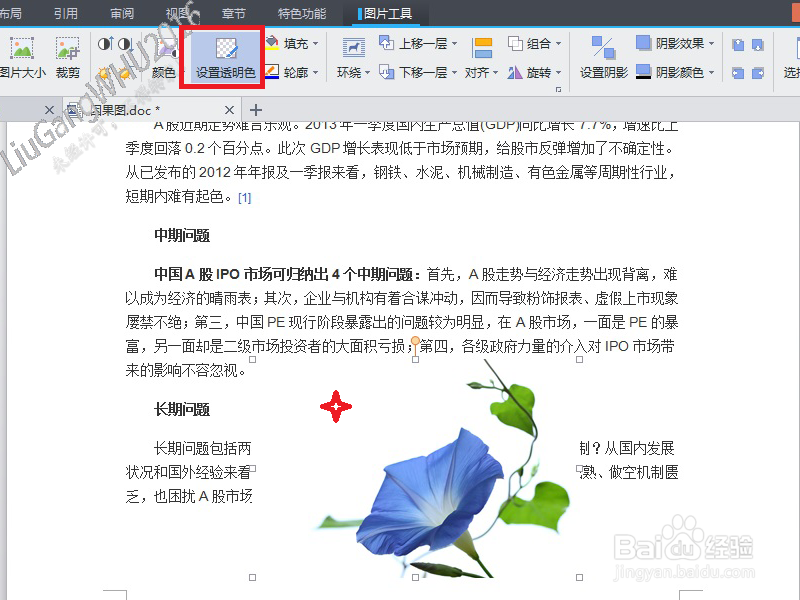
 4/4
4/4如果此图片在其他地方还会用到,可右击图片,另存为图片。
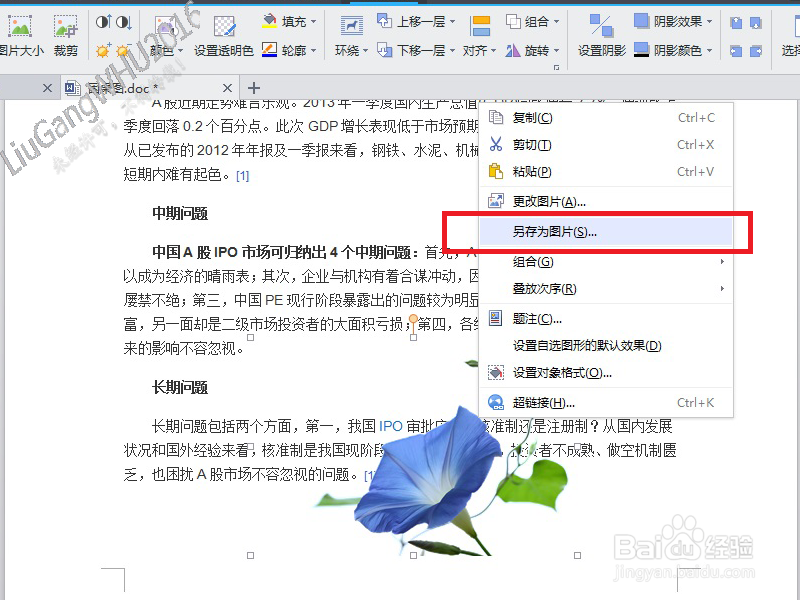 方法21/3
方法21/3以Microsoftoffice word为例。
插入 - 图片 - 选择要插入的图片。
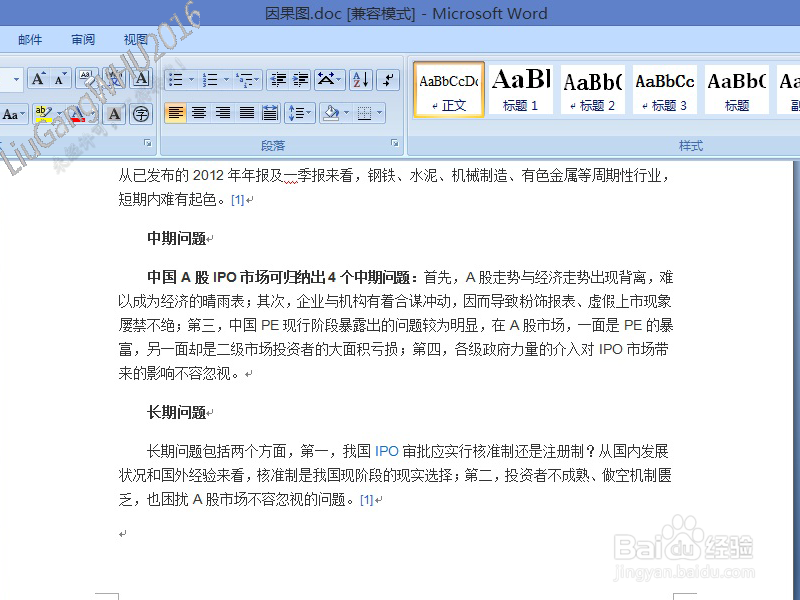
 2/3
2/3为了对比效果,将图片浮于文字上方。
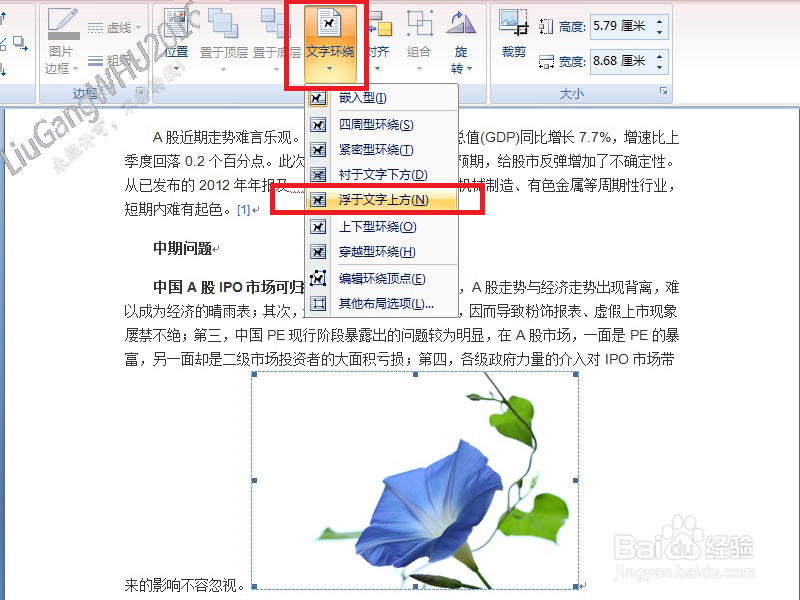
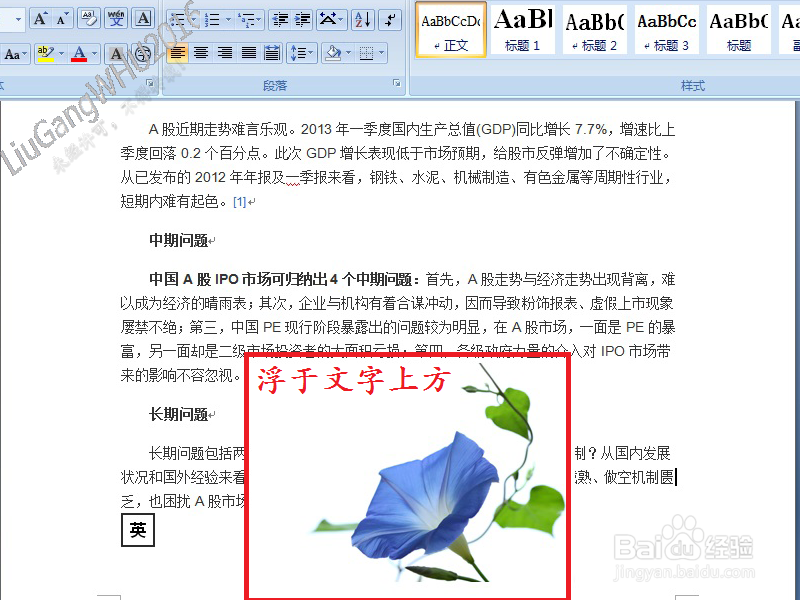 3/3
3/3点击图片,工具栏上会出现图片工具格式,点击格式中重新着色 - 设置透明色,然后点击图片白色位置。由于Microsoftoffice word无法将图片另存,如需要可采取其他间接的方法。
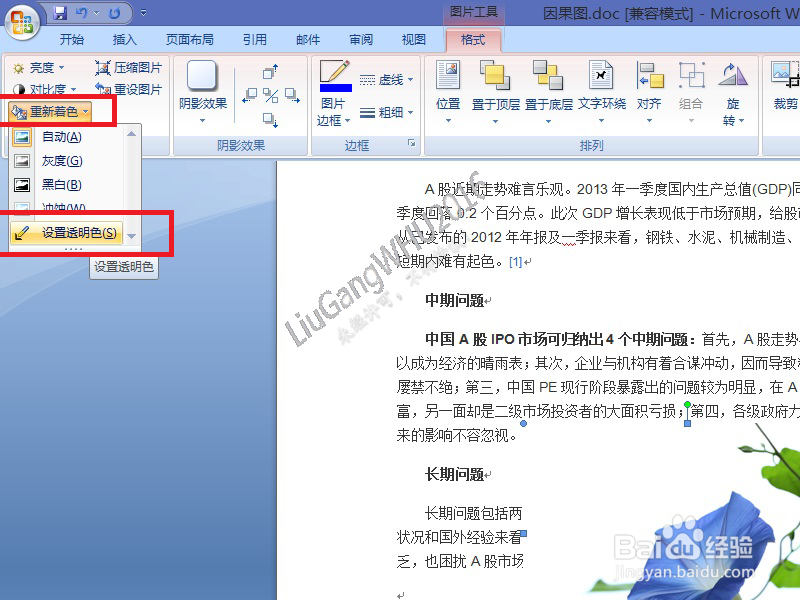
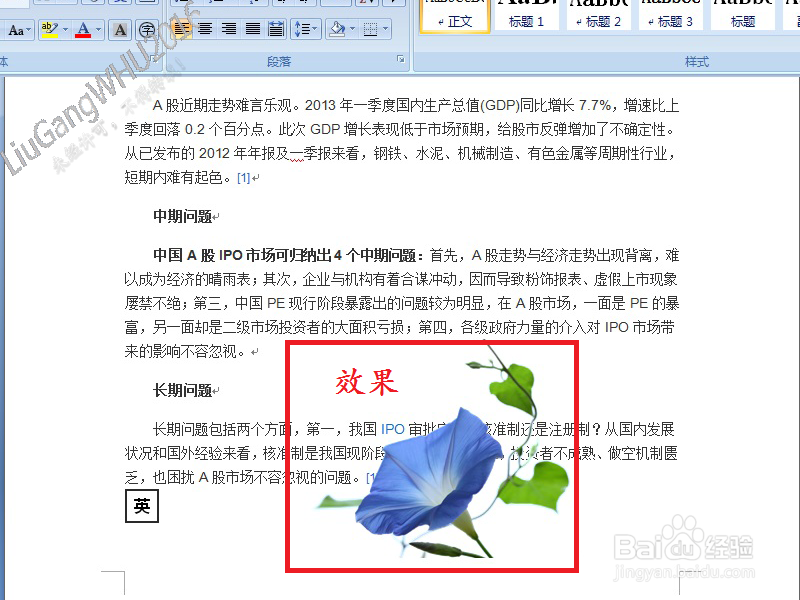 注意事项
注意事项如有问题,可在下面评论留言讨论。
如对您有帮助,可点击右上角(或下面)的免费投票以表认可,或者收藏。
如果帮到了您,您可以通过关注我来了解我的分享,我将不时更新自己的经验,也许里面有你感兴趣的呢^_^,谢谢!
版权声明:
1、本文系转载,版权归原作者所有,旨在传递信息,不代表看本站的观点和立场。
2、本站仅提供信息发布平台,不承担相关法律责任。
3、若侵犯您的版权或隐私,请联系本站管理员删除。
4、文章链接:http://www.1haoku.cn/art_1220453.html
上一篇:如何将Excel文档中文字颜色变成深色25%的茶色
下一篇:如何在文档中使用艺术字
 订阅
订阅